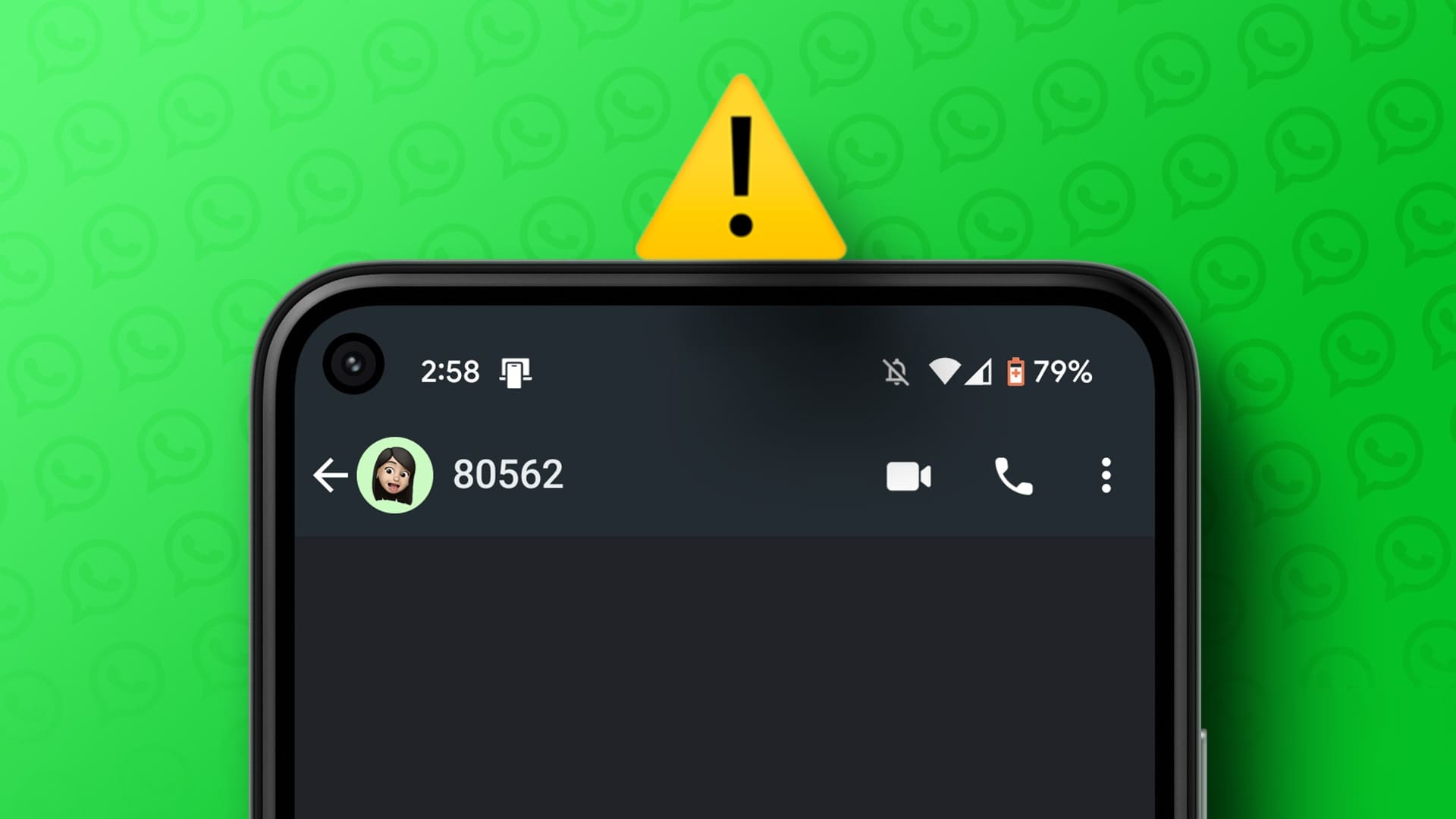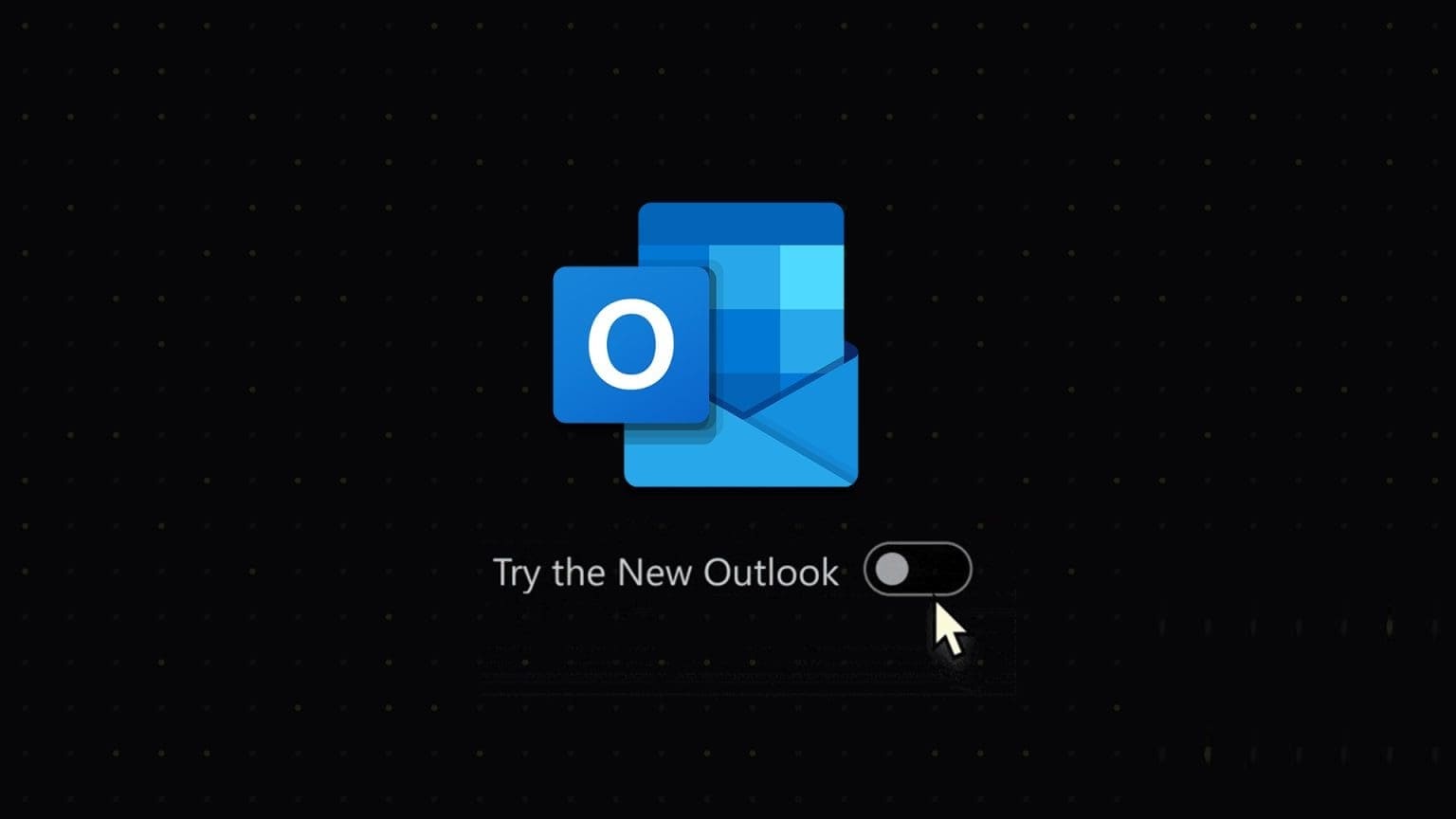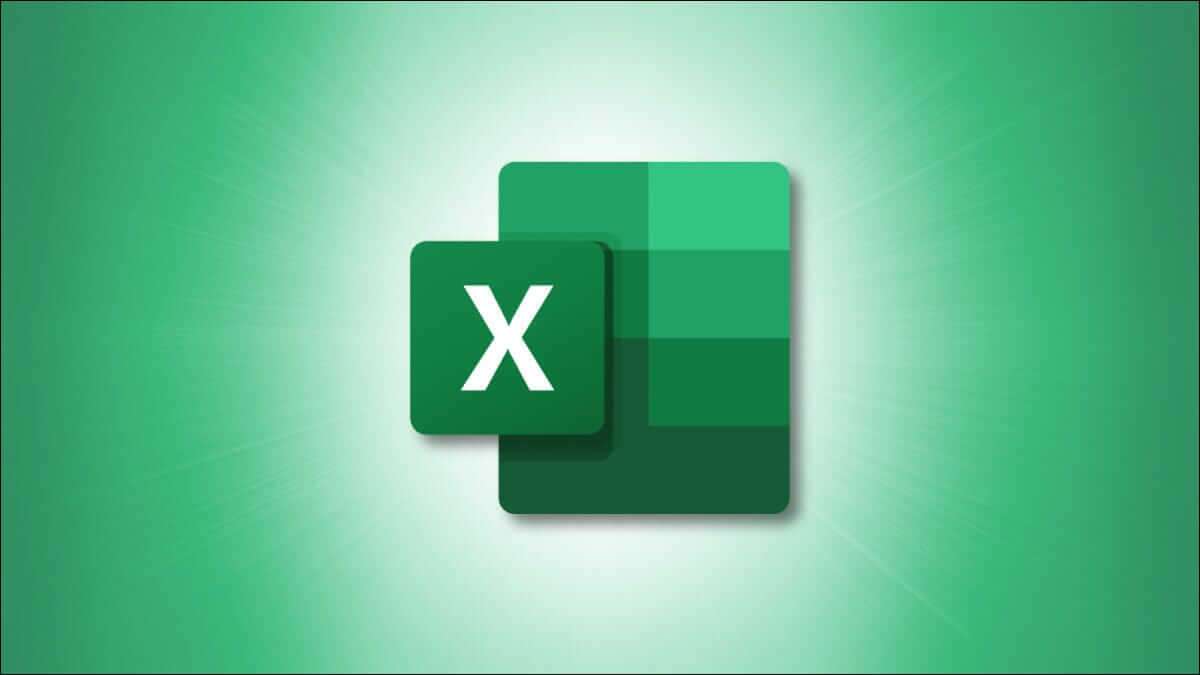来自许多网络服务、应用程序和简报的邮件通常会挤满您的 Gmail 收件箱。 尽管退订的人数很少,但促销电子邮件和时事通讯的数量并没有减少。 这让您别无选择,只能阻止 Gmail 电子邮件。 在本指南中,我们将向您展示如何在 iPhone、Android 和网络上阻止或取消阻止 Gmail 电子邮件。 由于 Gmail 移动应用程序在 iPhone 和 Android 上看起来相同,因此我们将在一节中介绍它。 让我们开始吧。
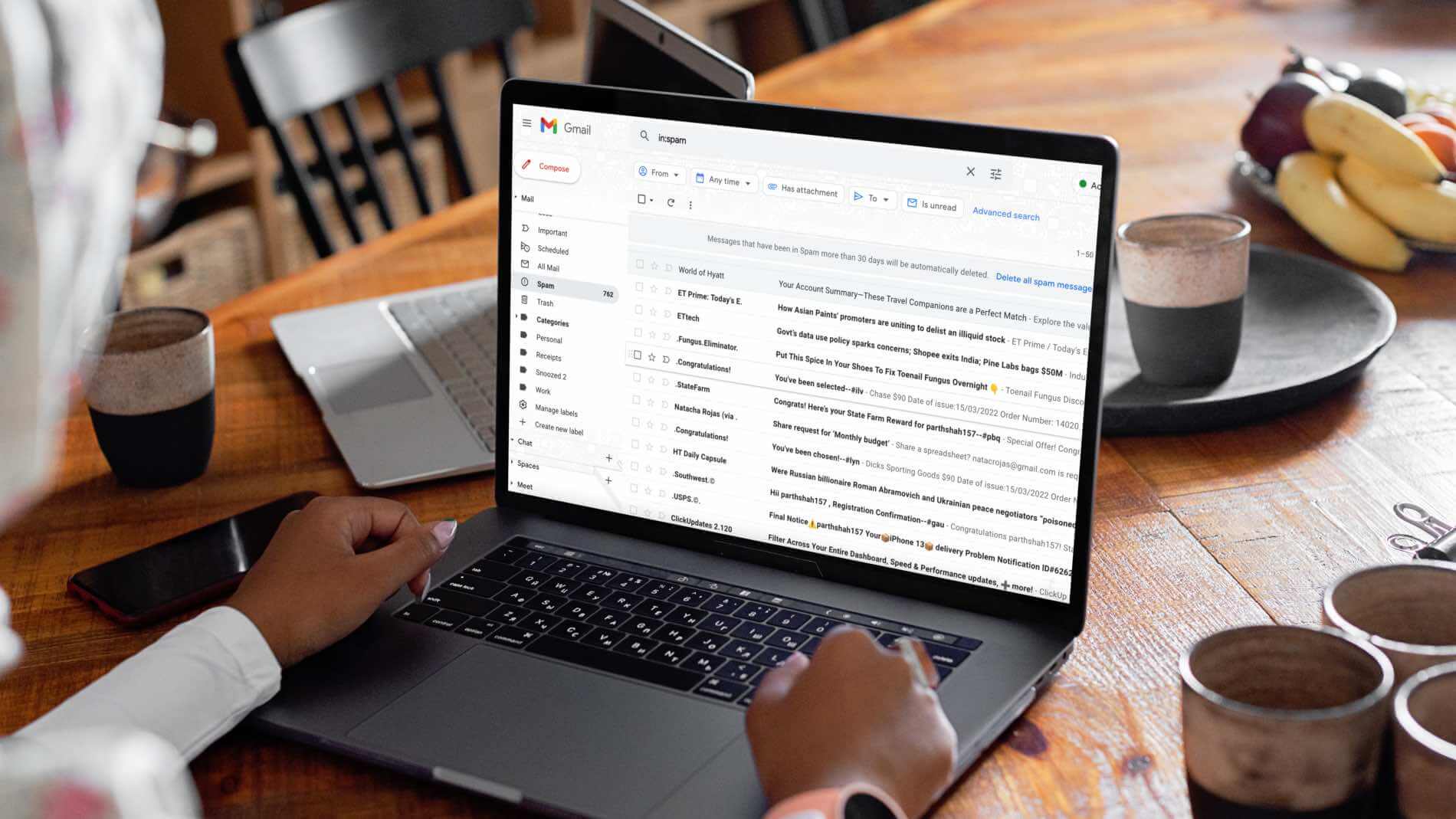
1. 在网络上阻止 Gmail 电子邮件
默认的 Gmail 过滤器可以识别和阻止收件箱中的不相关电子邮件。 该服务将这些电子邮件直接发送到您的垃圾邮件文件夹。 但是,某些电子邮件可能会逃脱过滤器并仍会进入收件箱。
因此,当您想完全阻止来自特定发件人的电子邮件时,以下是进行必要更改的步骤。
步骤1: 访问 Gmail的 在网络上并使用您的帐户详细信息登录。
步骤2: 打开 电子邮件发件人 不想再 接收电子邮件 它在未来。
意见3: 点击 三点清单 在右上角 البريدالإلكتروني.
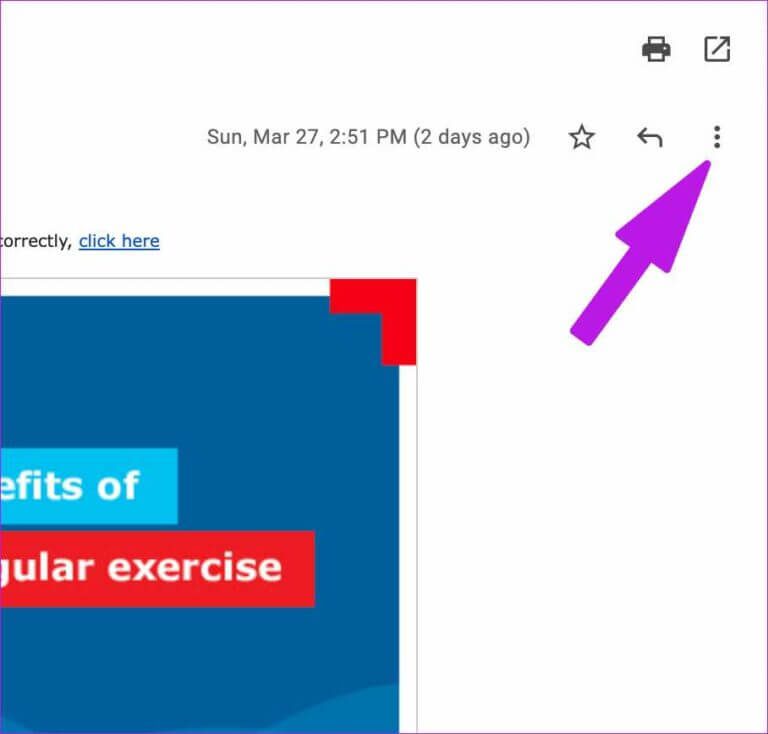
步骤4: 定位 禁止“(发件人)” 并且会问 Gmail的 确认。
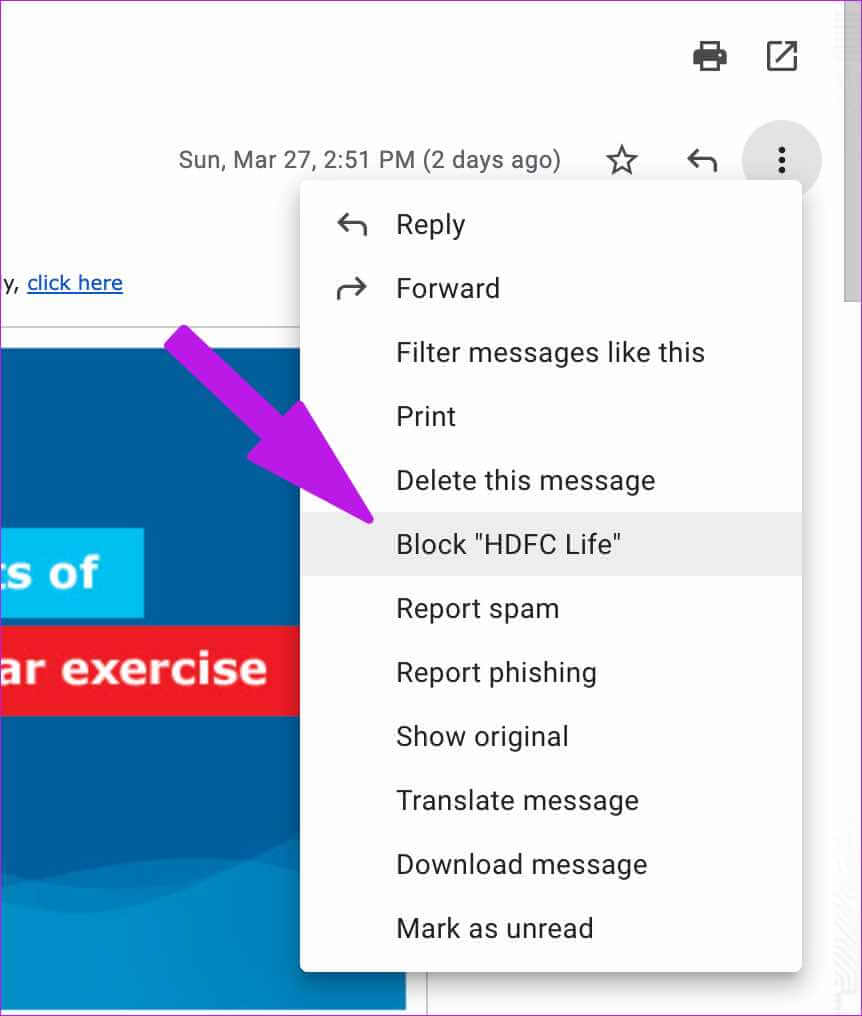
单击阻止,以后来自该电子邮件地址的所有邮件都将被标记为垃圾邮件。 它不会出现在主收件箱中。
在 Gmail 中创建规则
上述解决方案仅适用于特定的电子邮件地址。 如果公司使用其他电子邮件地址发送营销电子邮件,您将需要经常重复此解决方案。 但是,您可以在 Gmail 中创建一个规则,并阻止所有未来具有特定发件人姓名和多个电子邮件地址的电子邮件。
当您想要过滤挑剔的词或公司试图炸毁您的收件箱的任何其他事件时,规则也很有用。 以下是创建基础的方法删除电子邮件 直接发送到垃圾邮件。
步骤1: 打开 Gmail的 在网络上,然后单击 设置菜单 同 齿轮图标 在右上角。 定位 查看所有设置菜单.
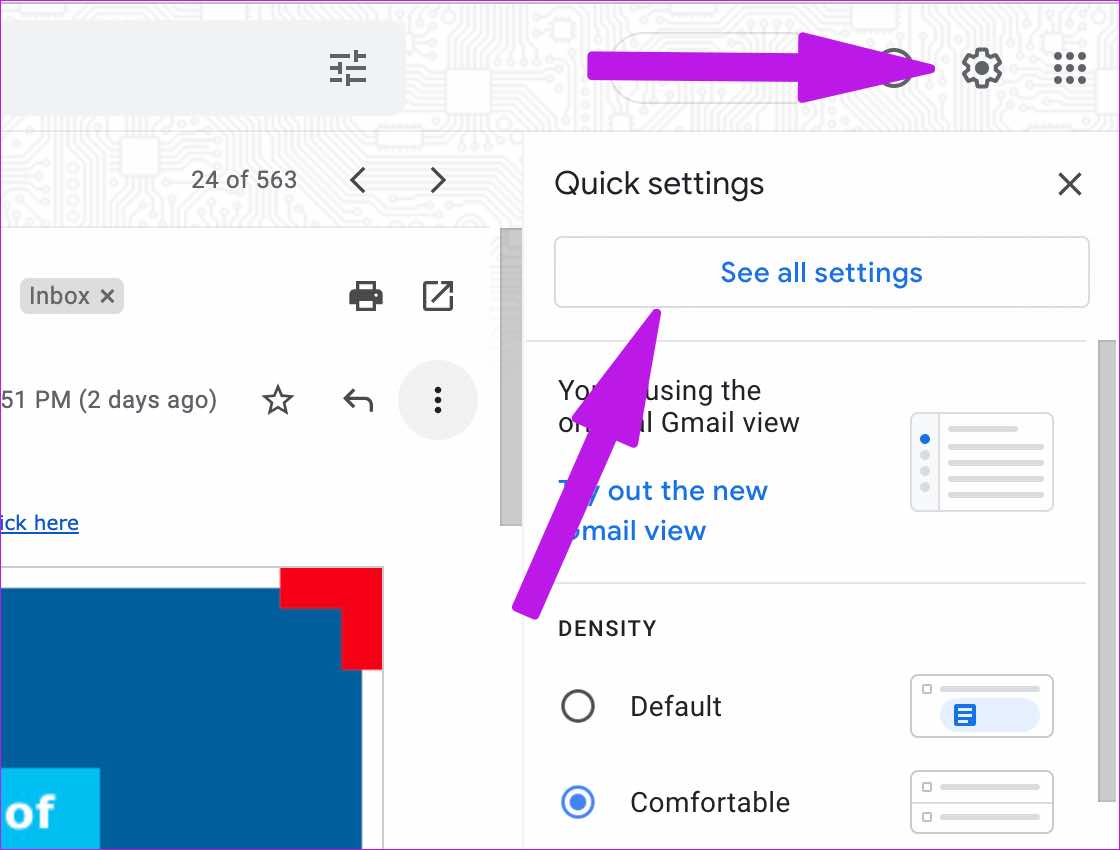
步骤2: 去 选项卡“过滤器和阻止的地址”。
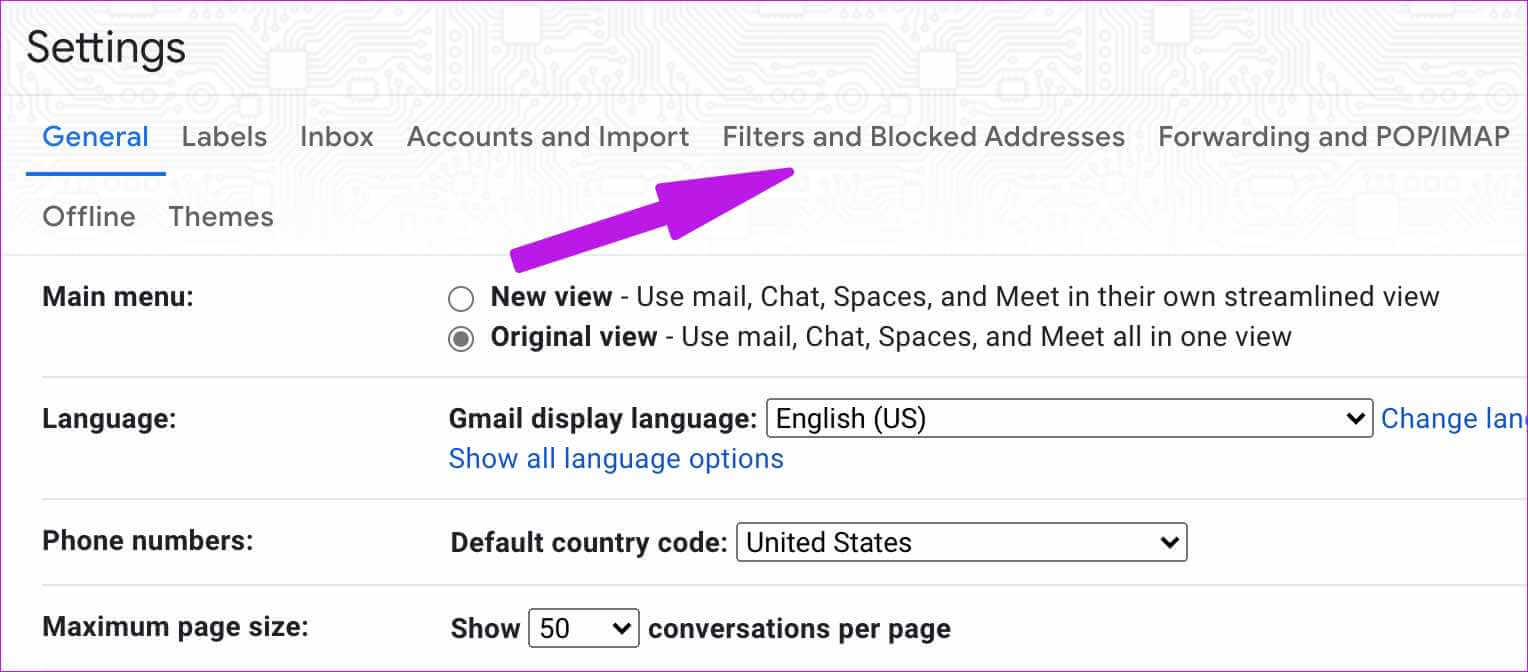
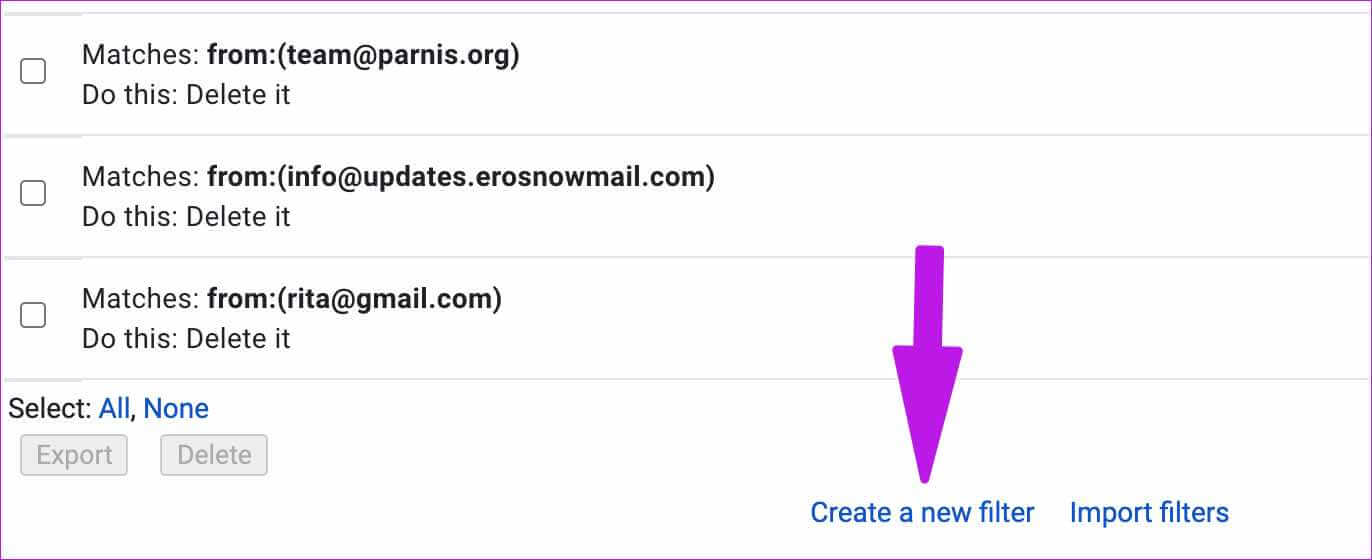
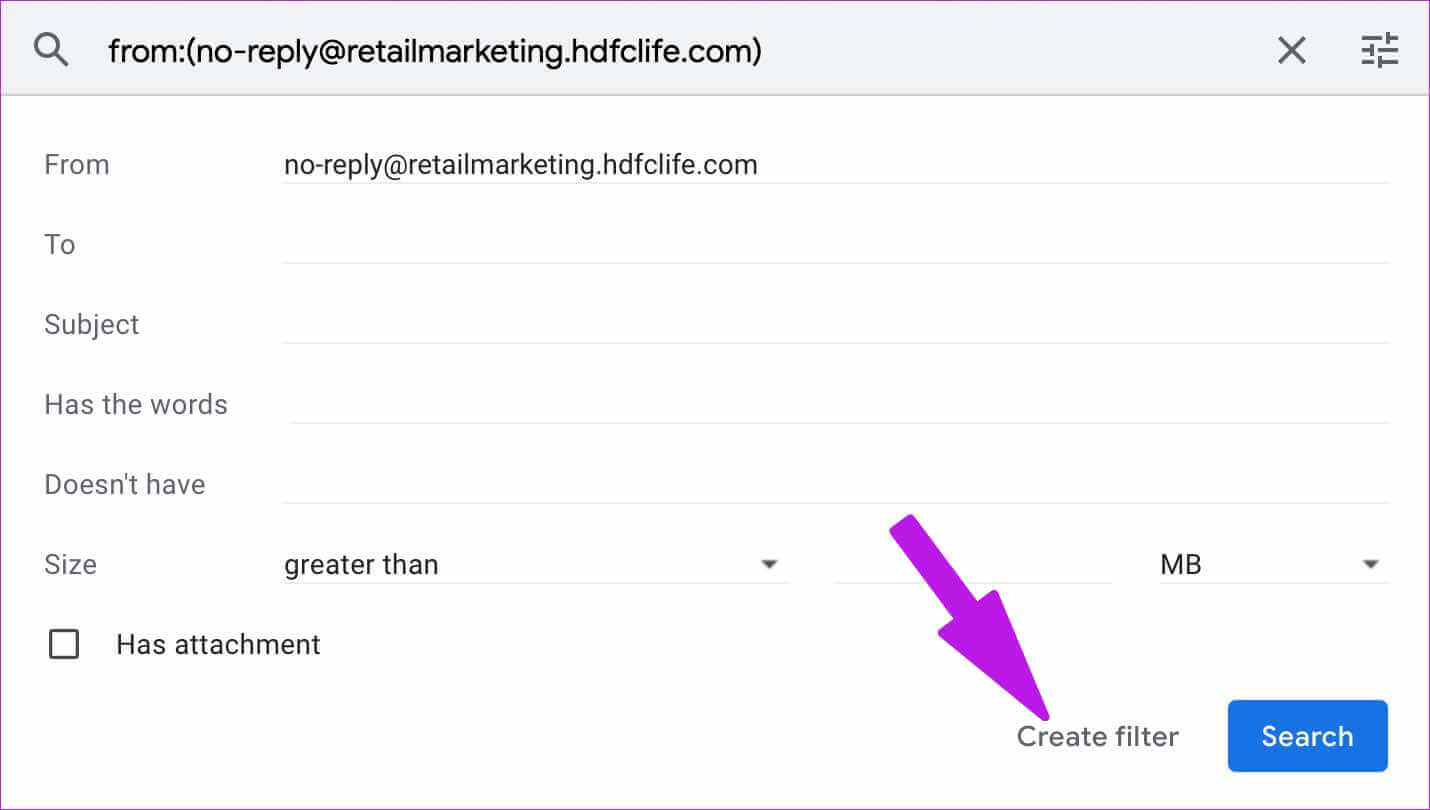
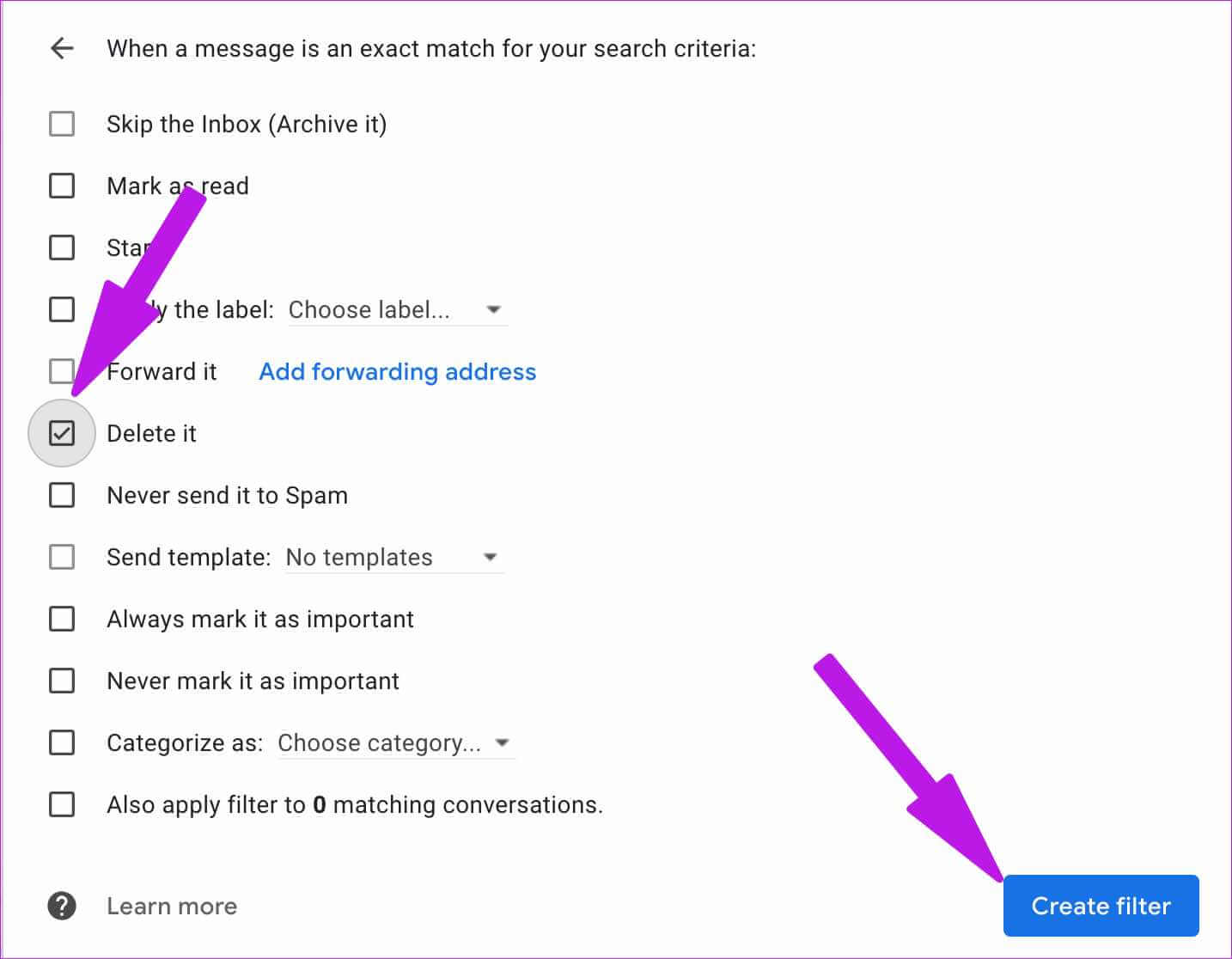
或者,您可以直接从电子邮件创建过滤器。
步骤1: 打开 Gmail 中的电子邮件 وانقرعلى 三点清单 在右上角。
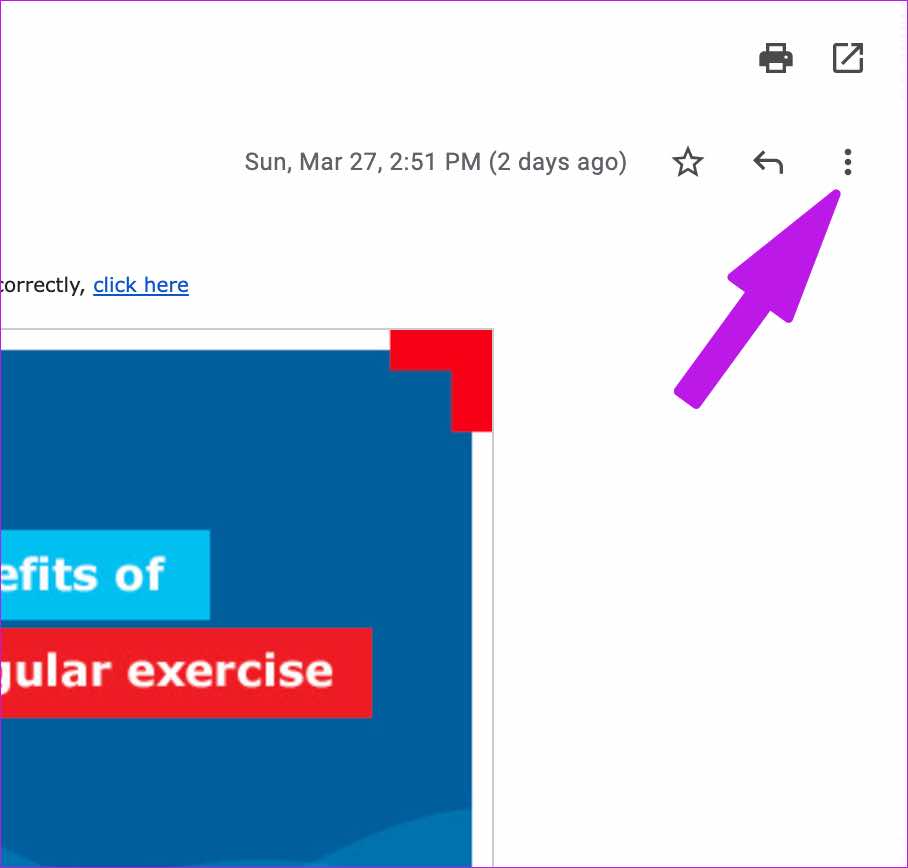
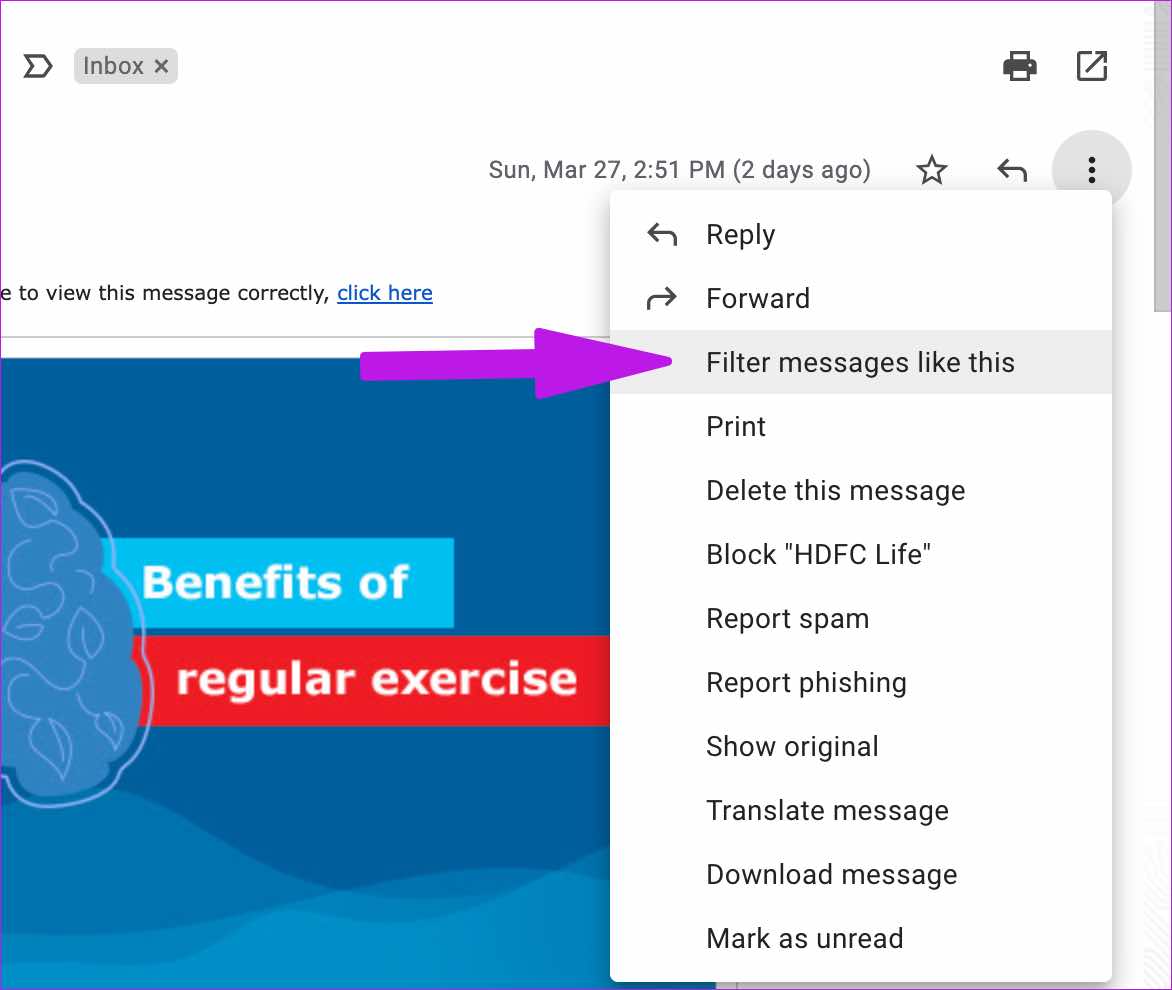
取消阻止 Gmail 电子邮件
如果您改变您的情况,您可以轻松解除对 Gmail 电子邮件的阻止。 这是如何做。
步骤1: 去 Gmail 设置(参见上述步骤)。
步骤2: 打开 过滤器和阻止的地址。
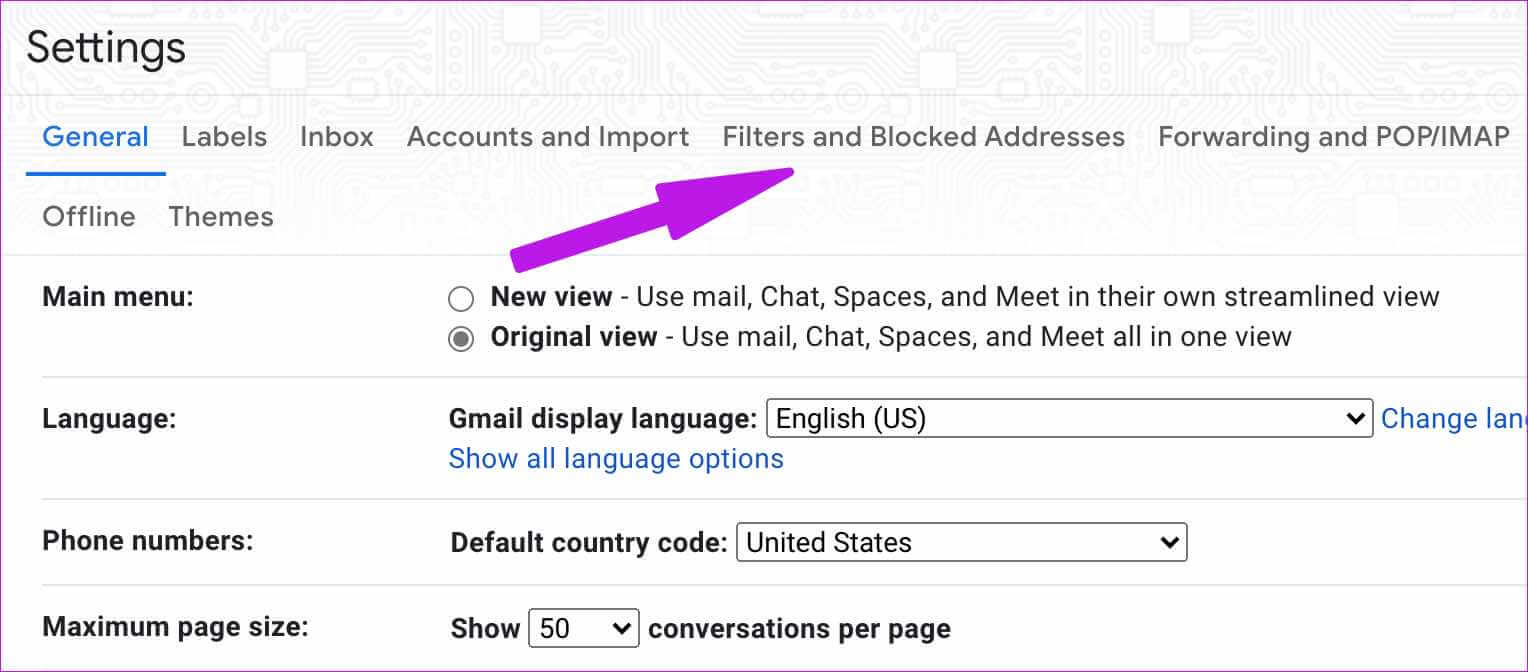

2. 在 GMAIL MOBILE 中屏蔽电子邮件
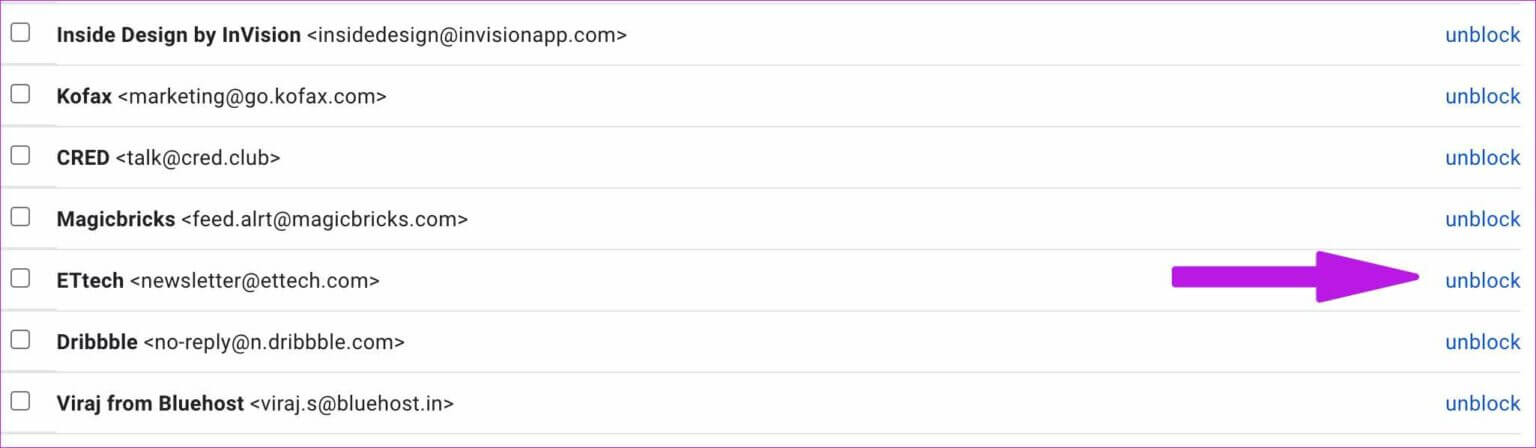
Gmail 在 iPhone 和 Android 上具有相同的界面。 对于本指南,我们将使用 iPhone 上的 Gmail 应用程序的屏幕截图。 您可以在 Android 版 Gmail 上按照相同的流程来阻止电子邮件。
步骤1: 打开 Gmail的 علىiPhone。
步骤2: 点击 البريدالإلكتروني 你想阻止。
意见3: 定位 三点清单 在顶部并点击 屏蔽“发件人” 在底部。
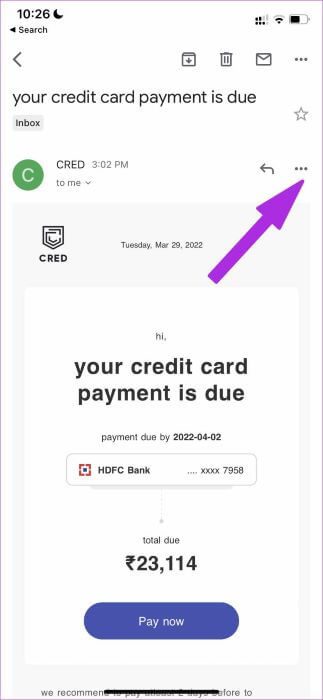
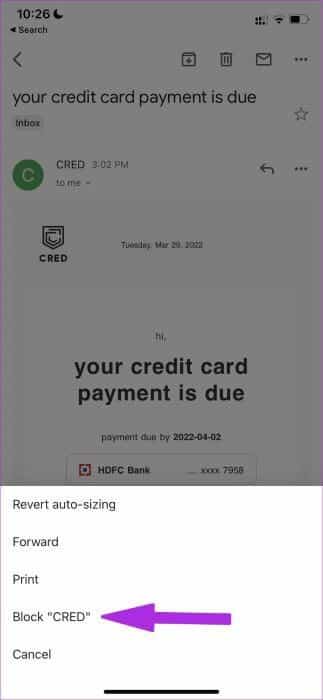
与 Gmail 桌面版不同,移动应用程序不会要求任何确认,并会立即禁止发件人创建 收件箱中的混乱. 很遗憾,您无法通过移动应用设置 Gmail 过滤器。
在 Gmail 移动版中取消阻止电子邮件
您还可以在 Gmail 移动应用程序中取消阻止发件人。
步骤1: 打开 Gmail的 علىهاتفك。
步骤2: 点击 汉堡菜单 在左上角并打开 垃圾邮件.
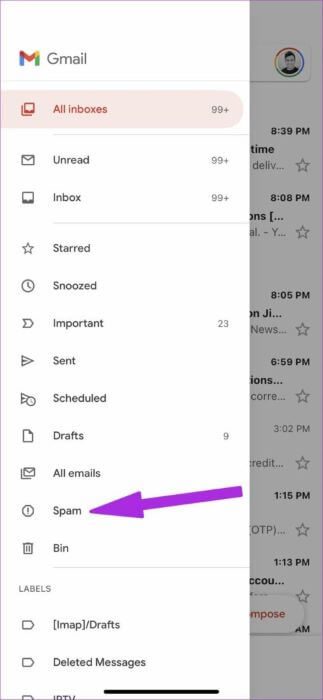
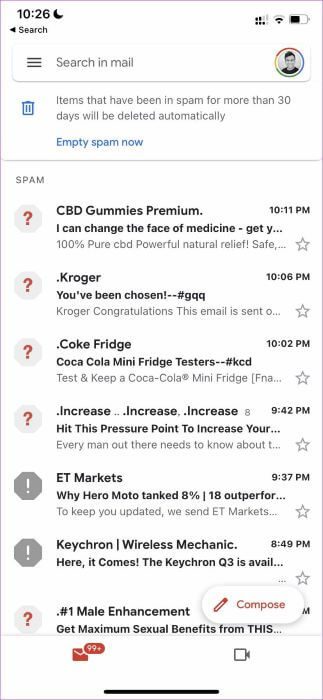
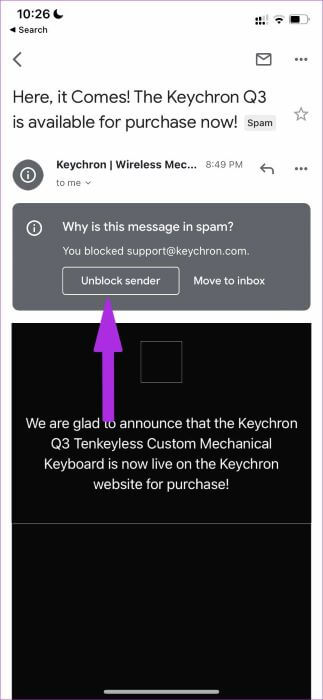
步骤4: 定位 取消阻止发件人 在灰色框中,Gmail 将开始允许发件人访问主收件箱。
像专业人士一样管理 Gmail 电子邮件
在您错过 Gmail 收件箱中大量垃圾邮件中的重要电子邮件之前,请使用上述技巧并开始阻止未知和不适当的发件人。